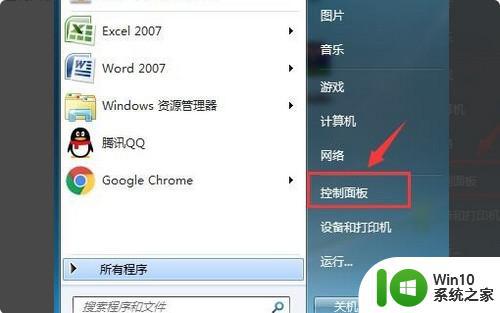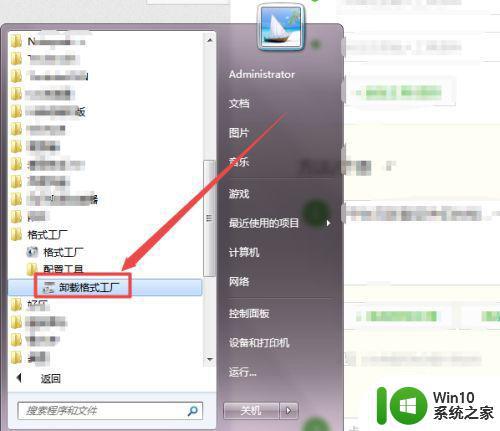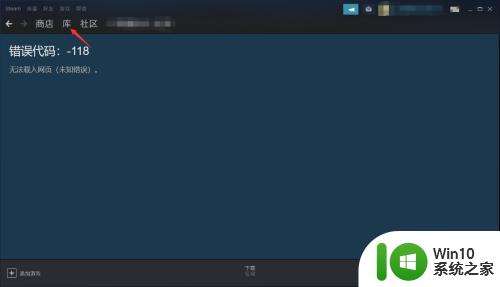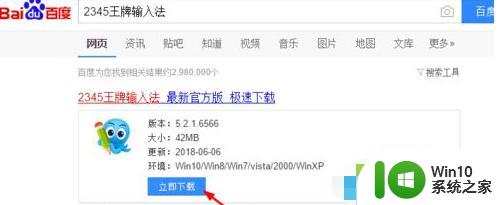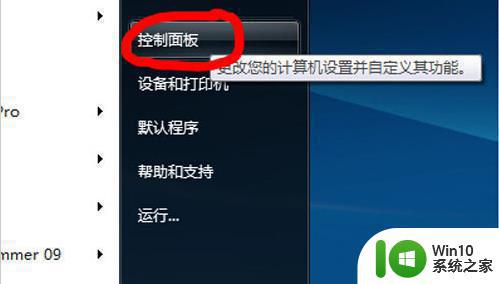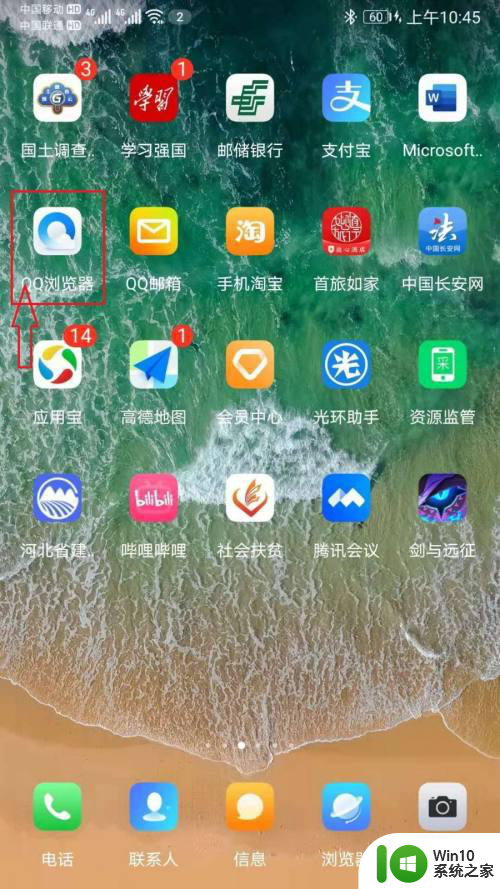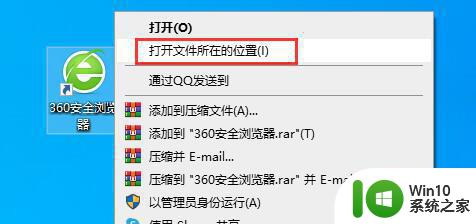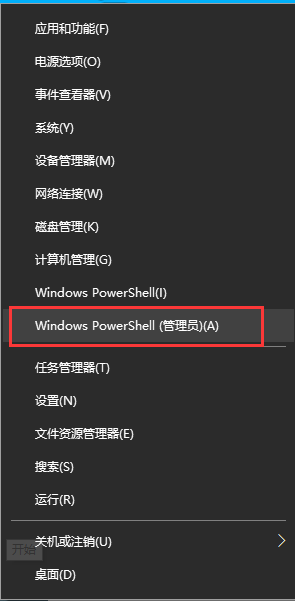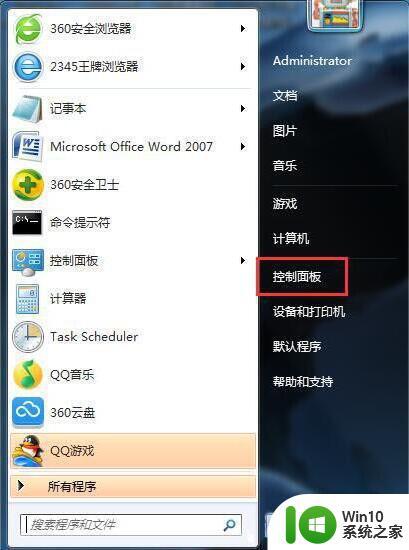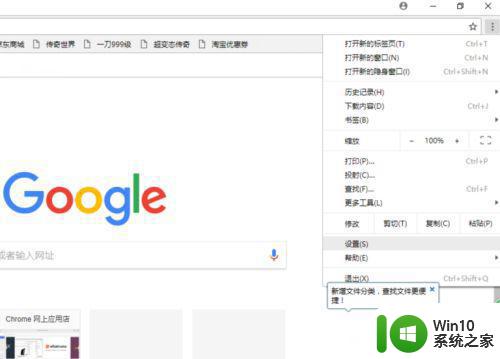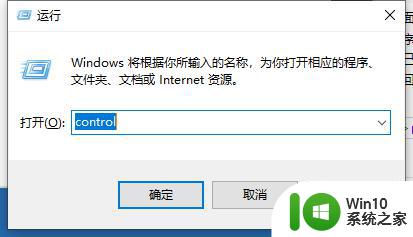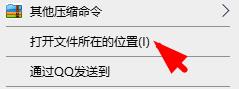如何干净高效卸载2345浏览器 2345浏览器怎么卸载最干净
近日有用户发现电脑自动下载了2345浏览器,但是自己不喜欢就想要将其卸载,可是每次卸载之后又出现了,这是怎么回事呢,那如何干净高效卸载2345浏览器呢?针对这个问题,接下来win10系统之家小编这就给大家分享一下干净高效卸载2345浏览器的详细方法吧。
具体方法如下:
1、在电脑桌面点击控制面板选项。
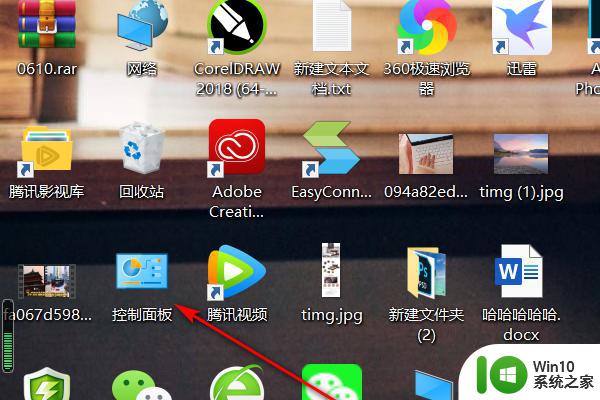
2、点击进入控制面板之后,点击进入程序页面。
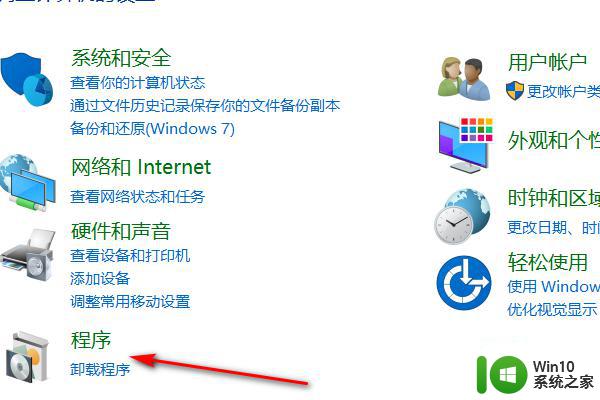
3、进入程序页面后,点击卸载程序选项。
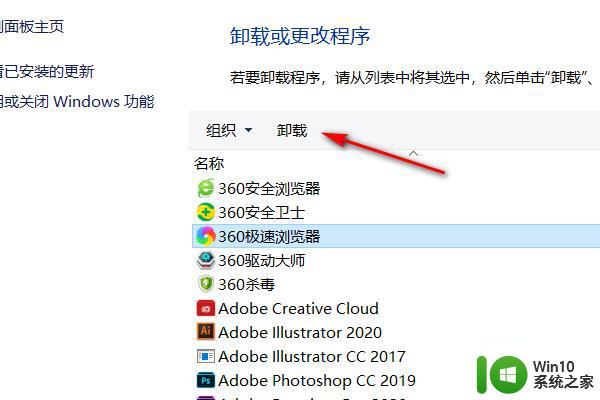
4、进入卸载程序页面后,选中2345浏览器,然后点击卸载,即可把2345浏览器完全卸载了。

操作方法二:
首先,电脑上必须要有360安全卫士。
然后,打开电脑清理-清理软件功能,清理软件功能支持检出软件和软件的残留文件。
之后,360安全卫士会开始全盘检测残留文件和空文件夹,如果电脑上存在2345浏览器的残余文件,就会被立刻检测出来。
此时,我们也是可以查看检测出来的详情,确认是否是2345浏览器的残余。
因2345浏览器卸载后的残留情况复杂,以实际情况为准。另外需要注意的是清理前请确认是否要删除的文件,按需执行一键清理。
上述便是如何干净高效卸载2345浏览器的详细内容了,有相同需要的用户们可以上面的方法来进行卸载吧,希望可以帮助到大家。